
Сообщения в iCloud позволяют синхронизировать ваши iMessages на всех ваших устройствах Apple, используя вашу учетную запись iCloud. Вот как это настроить.
Apple объявила об этой функции во время WWDC 2017 в прошлом году и совсем недавно представила ее общественности. Технически вы всегда могли синхронизировать iMessage между вашими устройствами Apple, но это не была настоящая синхронизация как таковая. Хотя любые новые отправленные или полученные сообщения iMessage будут появляться на всех ваших устройствах, удаление разговора на одном устройстве не приведет к его удалению с других ваших устройств. Более того, если вы когда-нибудь настроите новое устройство Apple, ваши разговоры iMessage не будут отображаться. Сообщения в iCloud все это исправляют.
Конечно, недостатком этой новой функции является то, что все ваши сообщения iMessages будут храниться и резервные копии в iCloud. Так что, если вы пользуетесь только бесплатными 5 ГБ, которые дает вам Apple, вы, вероятно, заполните их в мгновение ока, особенно если вы используете их для чего-то еще. Хорошая новость заключается в том, что Уровень 50 ГБ стоит всего 0,99 доллара США в месяц. .
СВЯЗАННЫЕ С: Как освободить место для хранения iCloud
Также имейте в виду, что это не позволяет вам использовать iMessage на iCloud.com из окна веб-браузера - это просто для синхронизации и резервного копирования ваших сообщений iMessage на устройствах Apple.
В любом случае, если эта функция вас интересует, вот как ее настроить на iPhone, iPad или Mac.
Как включить сообщения в iCloud на вашем iPhone или iPad
Прежде чем начать, убедитесь, что ваш iPhone или iPad обновлен до iOS 11.4 как минимум. Когда это будет сделано, откройте приложение "Настройки" и нажмите на свое имя вверху.
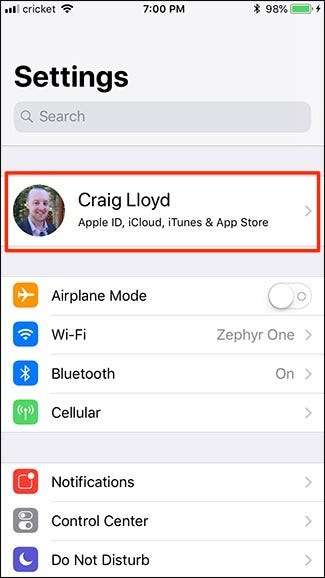
Выберите вариант «iCloud».
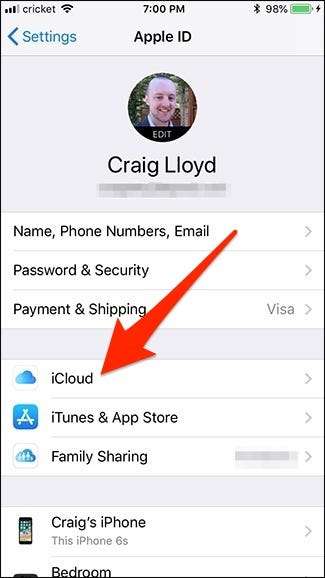
А затем включите переключатель «Сообщения».
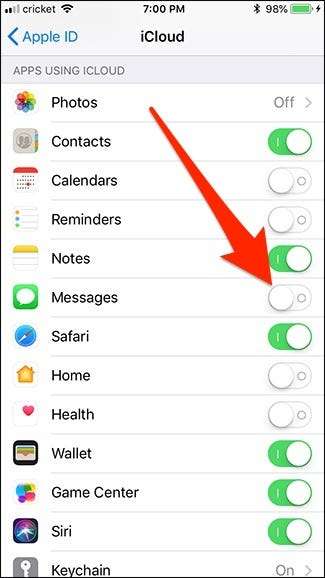
Вам также нужно будет сделать это на всех других ваших устройствах iOS, на которых вы хотите синхронизировать iMessages.
Как включить сообщения в iCloud на вашем Mac
В macOS сначала необходимо убедиться, что вы обновились до macOS High Sierra 10.13.5 как минимум. Когда это будет сделано, откройте приложение «Сообщения», а затем перейдите к «Сообщения»> «Настройки» в строке меню в верхнем левом углу экрана.
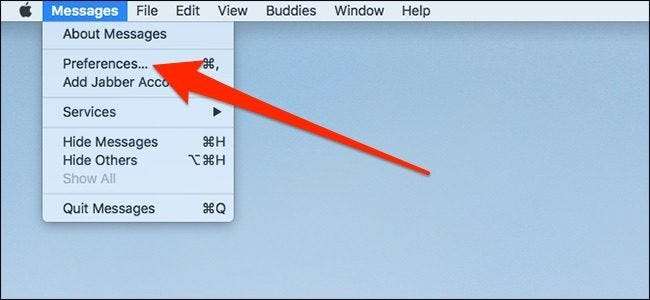
Щелкните вкладку «Учетные записи».
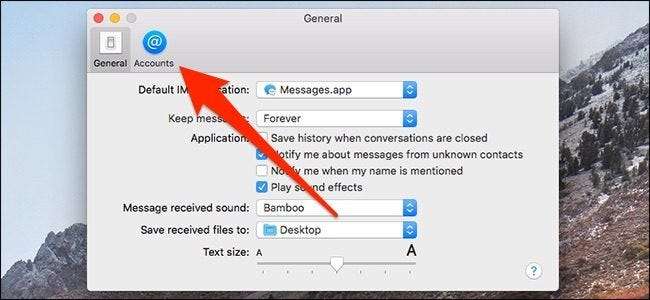
Установите флажок «Сообщения в iCloud».
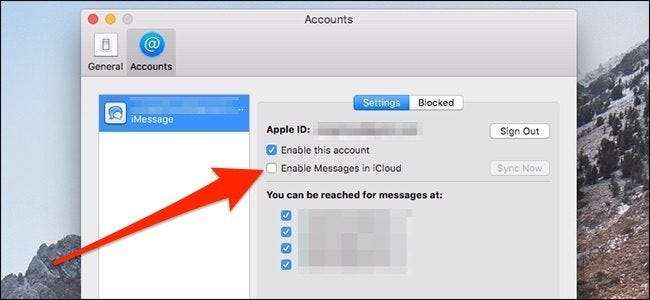
В окне iMessage вы увидите небольшое всплывающее окно, подтверждающее, что ваши сообщения синхронизируются с вашей учетной записью iCloud. Это может занять некоторое время, в зависимости от того, сколько у вас сообщений.
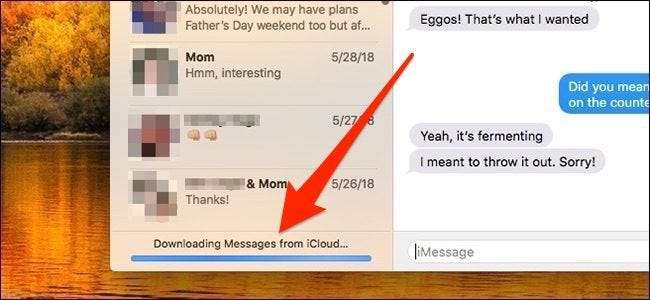
И это все, что вам нужно сделать. Теперь ваши iMessages должны синхронизироваться с вашим Mac.







